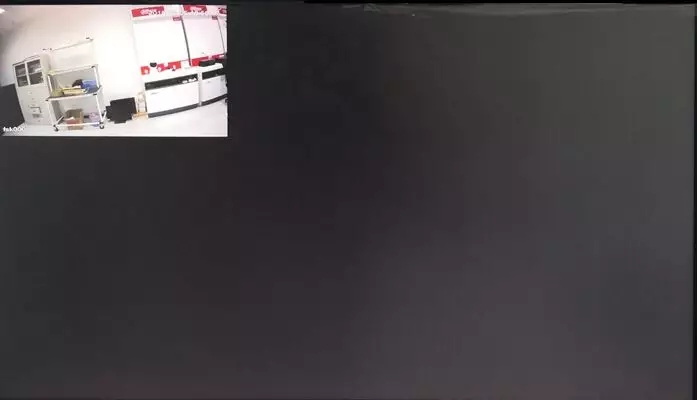看完这篇,你就知道浙江大华NKB5000 初次如何使用、如何实时预览了
一、开机
连接配件中的电源,打开电源开关键,网络键盘正常开机。开机成功后,系统显示登录界面。网络键盘界面可以通过触摸屏和外接鼠标两种方式操作。
二、初始化
首次使用设备需要进行设备初始化。
步骤如下
01、打开设备。系统显示“软件许可协议”界面。
02、阅读协议,选择“同意协议许可”。
03、单击“下一步”。系统显示“设备初始化”界面。
04、输入“密码”和“密码确认”。注意:密码长度大于或等于8 位,且必须为数字和字母的组合。
05、单击“确定”,系统提示初始化成功。
06、单击“确定”,系统显示登录界面。
三、登陆主界面
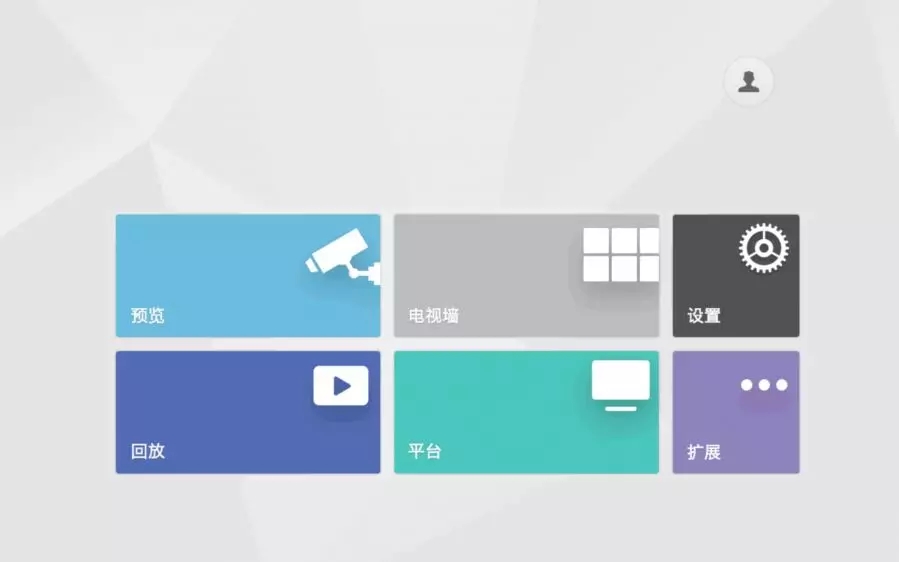
在主界面,单击“设置”,进入“设置”界面,点击“基本设置”—“网络设置”。包括有线网络和Wi-Fi 的设置,设置其中一个完成网络连接即可。
方式一有线网络
需要配置网络键盘的IP地址和DNS服务器,保证与组网中的其他设备能够互通。
配置好IP地址,单击“保存”。
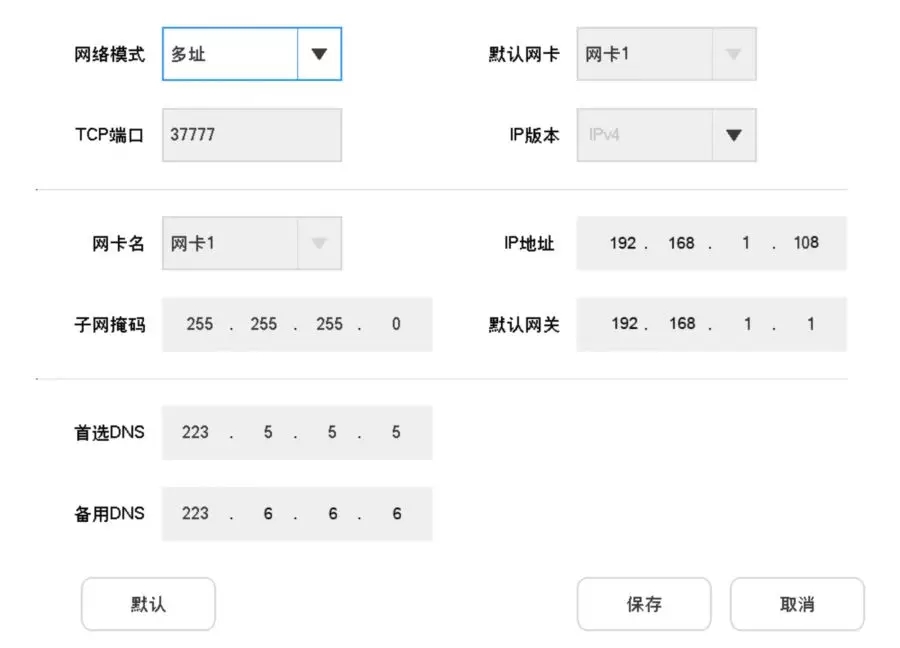
方式二Wi-Fi
在“基本设置”界面,单击“WI-FI”页签,进入“WI-FI”界面。
单击,开启Wi-Fi 功能。系统会自动搜索Wi-Fi,自动搜索结果如下图所示。单击,可以更新搜索Wi-Fi。
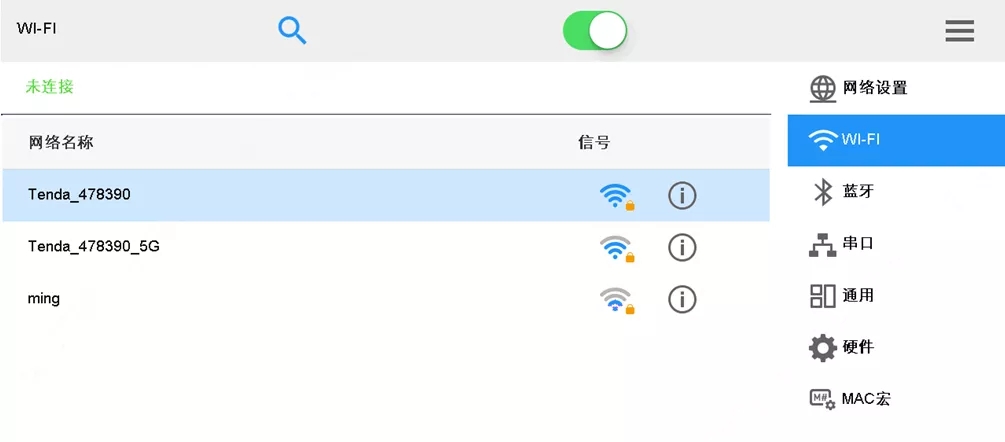
连接WIFI,双击网络名称或者信号强度。弹出“WI-FI 连接”对话框,如下图所示。
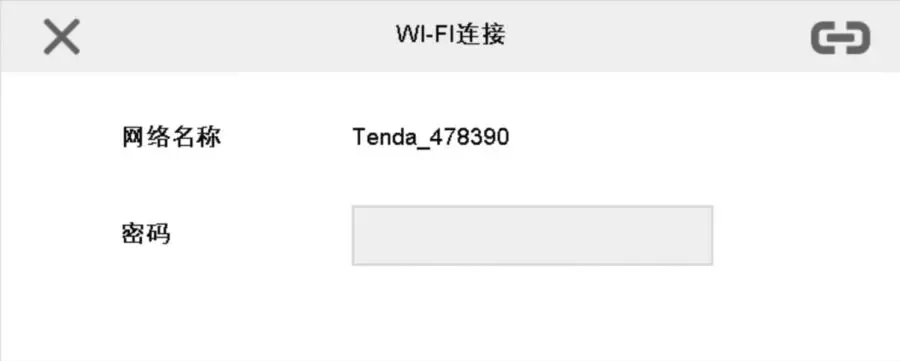
输入正确的密码,单击即可。若连接成功,则在页面左上角会显示已连接成功的“网络名称”和“已连接”。
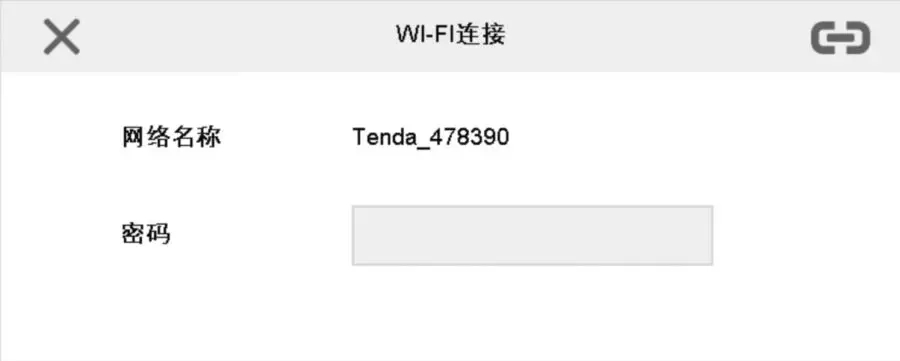
四、添加设备
包括手动添加和自动搜索添加两种方式。在“设置”界面,单击“设备管理”,系统显示“设备管理”界面,如下图所示。
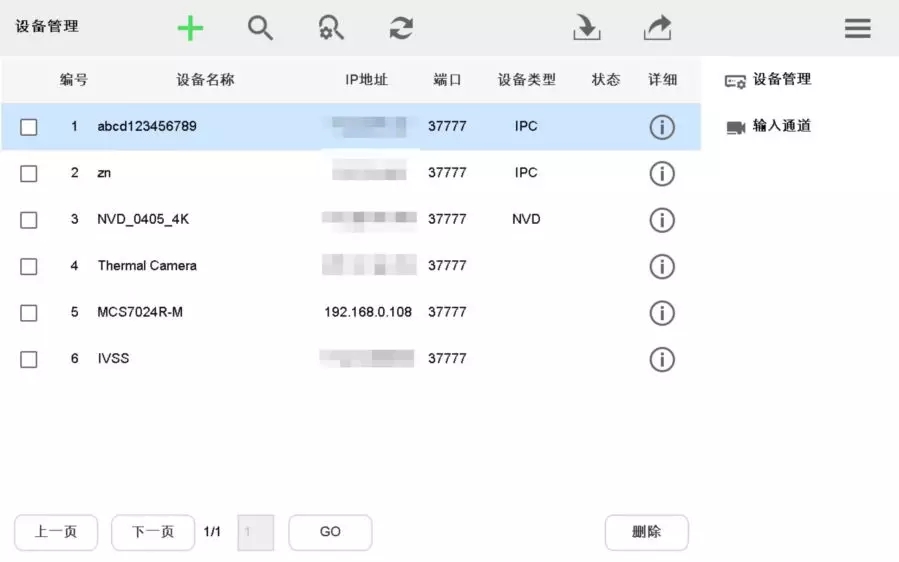
方式一手动添加
步骤1 进入“设备管理”界面,单击 。系统弹出“手动添加”对话框。
步骤2 选择“协议”。如果添加大华自己的设备,协议选择私有,如图:
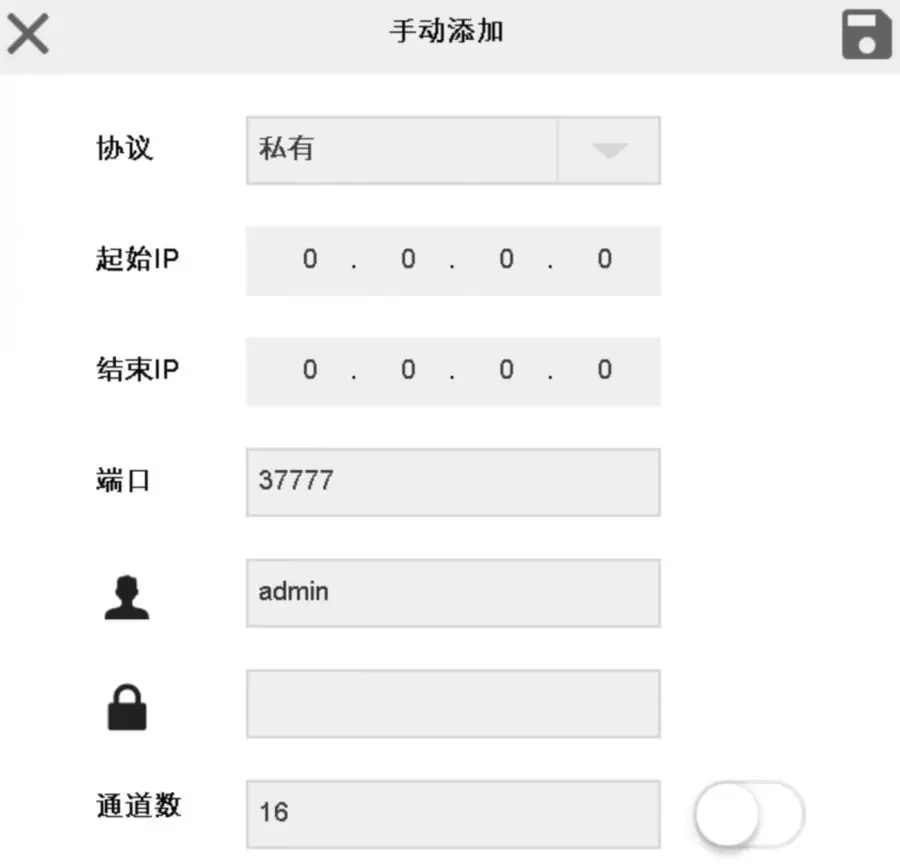
如果是第三方设备,可以选择onvif协议,如下图:
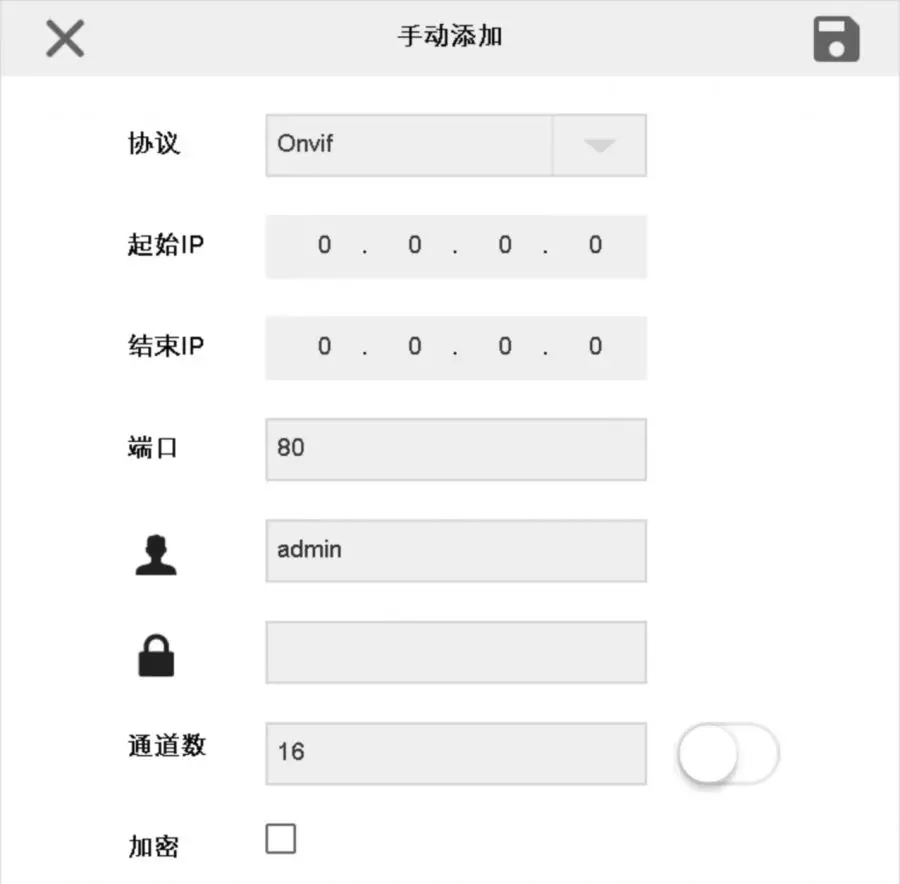
步骤3 填写各项内容后,单击,完成配置。
方式二自动搜索设备
步骤1 进入“设备管理”界面,单击。系统弹出自动搜索设置对话框,如下图所示。
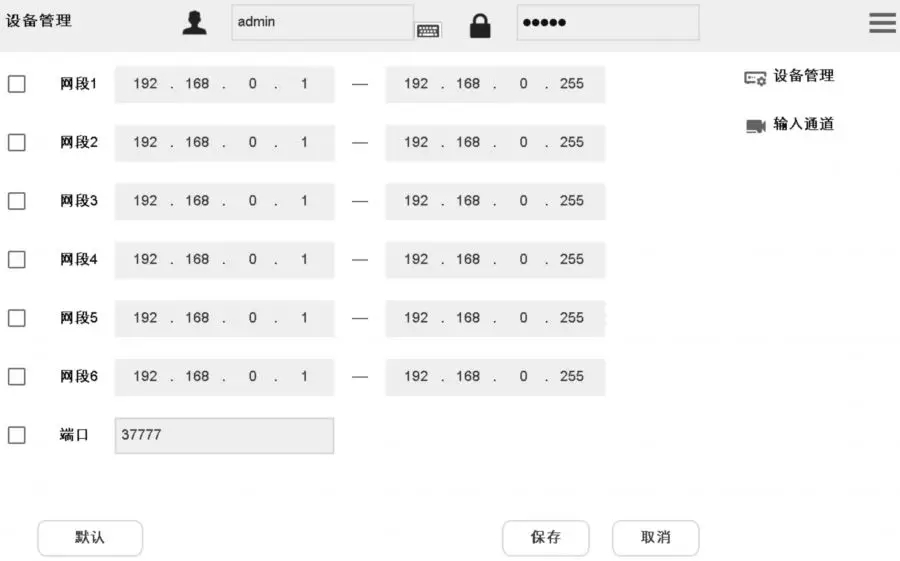
步骤2 输入IP网段,并选择复选框。
步骤3 单击“保存”。自动搜索结果如下图所示。也可以单击,查看搜索结果。
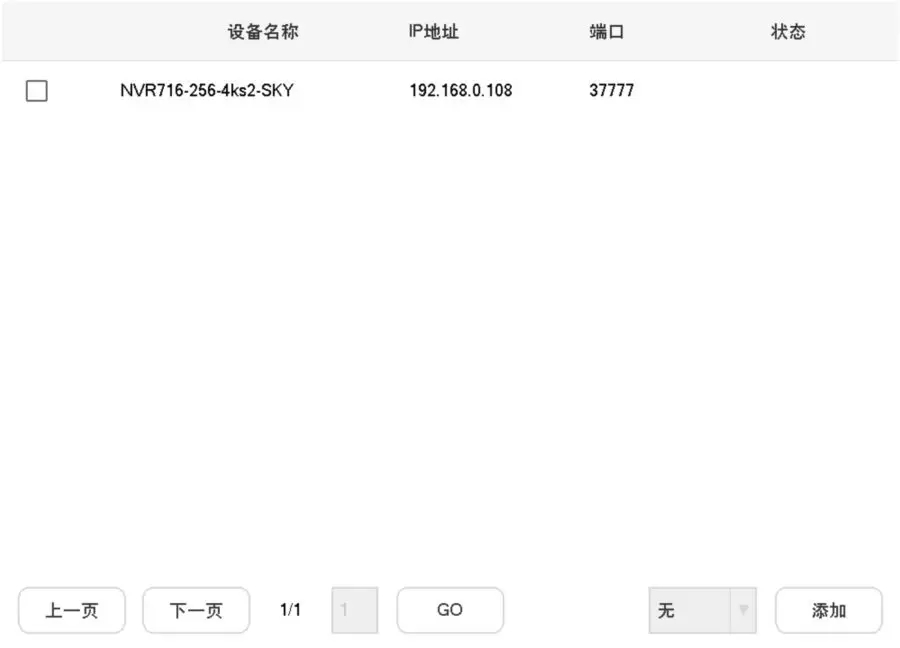
步骤4 选择复选框,单击“添加”,可添加设备。
五、预览
在主界面,单击“预览”,进入“预览”界面,如下图所示。预览包括HDMI1~HDMI4、VGA5五种模式。
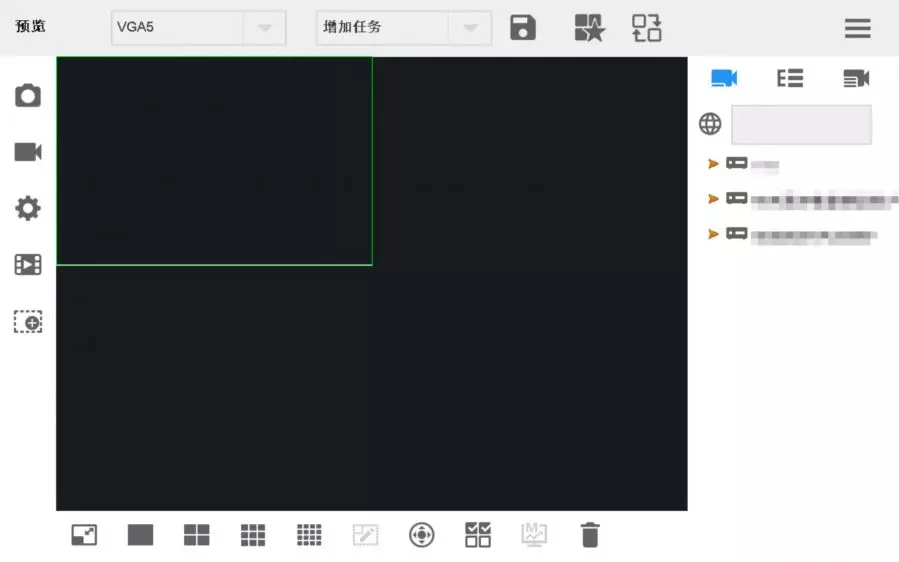
选择VGA5,就是本地液晶屏显示,双击摄像头或者录像机设备下面的通道,即可预览。
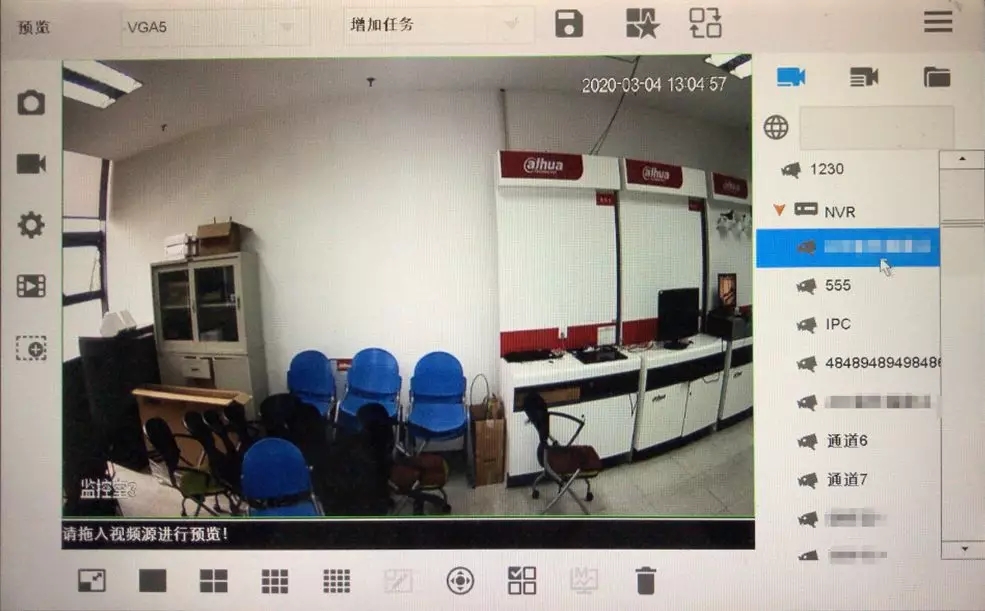
选择HDMI,需要外接HDMI显示器,设备后面有HDMI1-4共四个接口,HDMI输出是异源的,且键盘本地不显示画面。
例如接上HDMI1接口,四画面分割,NKB5000界面如下图所示:
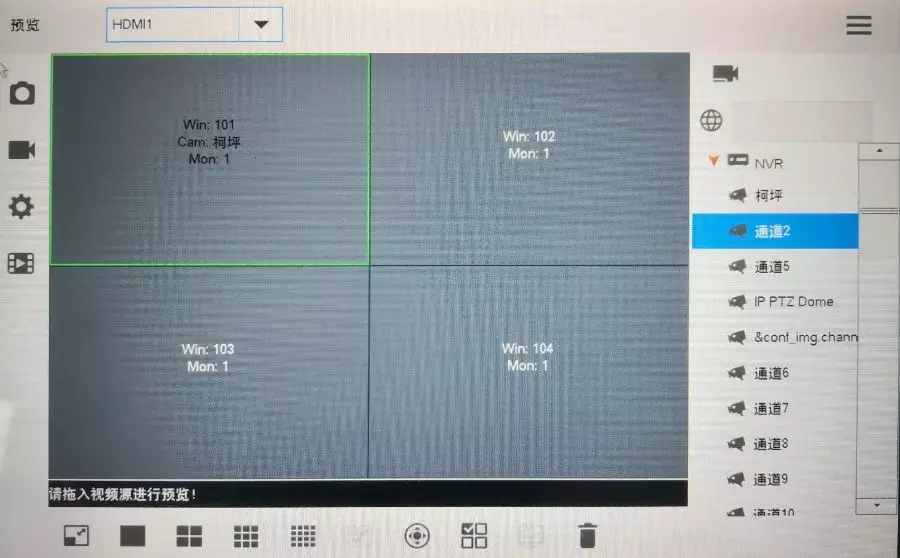
显示器界面如下图所示:
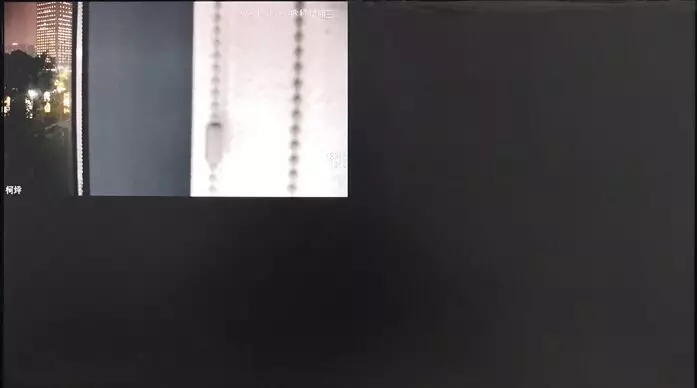
例如接上HDMI2接口,9画面分割,键盘本地显示界面如下图所示:
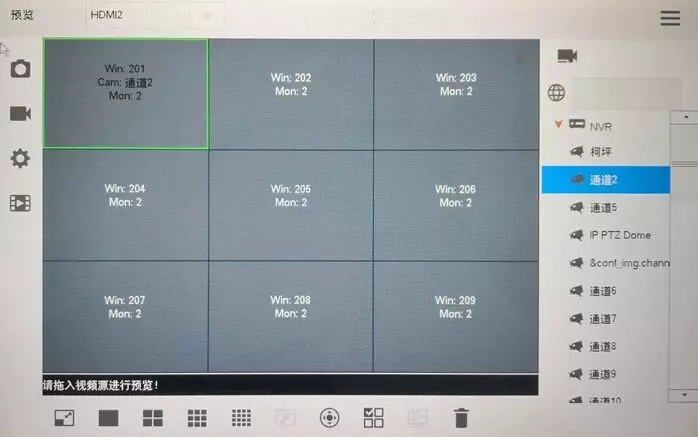
显示器界面如下图所示: